Video Konverter
- 1. Video/Audio Converter+
-
- 1.1 Video zu Text konvertieren
- 1.2 Videoauflösung ändern
- 1.3 Video zu Bild konvertieren
- 1.4 Online YouTube Converter
- 1.5 iTunes Video Converter
- 1.6 Video zu MP3 konvertieren
- 1.7 Kostenloser Video zu Audio Converter
- 1.8 Videos im Batch konvertieren
- 1.9 Beste Online Videokonverter
- 1.10 Beste Videokonverter Desktop
- 1.10 Analog Digital Umsetzer
- 1.12 VLC als Videokonverter
- 1.13 Top 5 BIN/CUE zu ISO Converter
- 2. Video Converter Alternative+
-
- 2.1 Videoproc Alterlative
- 2.2 WonderFox Video Converter Alterlative
- 2.4 Cisdem Video Converter Alterlative
- 2.5 AnyMP4 Video Converter Alterlative
- 2.6 VideoSolo Video Converter Alterlative
- 2.7 VSDC Free Video Converter Alterlative
- 2.8 Xilisoft Video Converter Alterlative
- 2.9 MakeMKV Video Converter Alterlative
- 2.10 AVC Converter Alterlative
H265 ist zweifelsohne besser als sein Vorgänger H264, wenn es darum geht, qualitativ hochwertige Inhalte bei gleicher Bitrate anzubieten. Da es sich jedoch um einen neuen Codec handelt, sind die Anpassungsfähigkeit und Kompatibilität von H265 begrenzt, so dass eine Konvertierung erforderlich ist. Wenn Sie also auch H265-Dateien haben, die ohne Qualitätsverlust in H264 konvertiert werden müssen, haben wir die kostenlosen und kostenpflichtigen Tools in den folgenden Teilen des Artikels aufgelistet. Informieren Sie sich über verschiedene Methoden zum Konvertieren von H265 in H264.
Teil 1. H265 vs. H264: Was ist besser?
H264 ist ein Videocodec, der als Standard-Videokomprimierung für die Aufnahme, Komprimierung und Verteilung von Videoinhalten verwendet wird. Das auch als Advanced Video Coding oder MPEG-4 Part 10 bekannte Format wurde entwickelt, um eine hohe Qualität der Videos zu bieten und gleichzeitig die Bitraten im Vergleich zu den früheren Codecs niedriger zu halten. Die meisten Player und Geräte unterstützen den Codec H264.
H265 kann als Nachfolger des Codecs H264 betrachtet werden und wird auch als High-Efficiency Video Coding () bezeichnet. Der Codec wurde im Hinblick auf die neuesten Anforderungen an hochwertige Videos entwickelt. Mit H265 können Sie eine um 25 bis 50 % bessere Komprimierung als mit H264 erreichen, wobei die Qualität der Videos gleich bleibt. Durch die geringere Dateigröße verringert sich auch der Bandbreitenbedarf für den Codec beim Streaming der Videos.
In Bezug auf Komprimierung, Qualität und Bandbreitenbedarf kann H265 also als eine verbesserte Version von H264 angesehen werden. Aber wenn es um Kompatibilität geht, hat H264 eine bessere Anpassungsfähigkeit. Bei der Verwendung von Bearbeitungsprogrammen, Geräten und anderen gängigen Playern ist H264 die bessere Wahl. Darüber hinaus haben die meisten Geräte und Player eine Auflösung von bis zu 720x1080p und dafür eignet sich H264 besonders gut.
Teil 2. Der beste H265 zu H264 Converter für Windows/Mac [Stapel konvertieren in 90X schneller Geschwindigkeit]
Um Ihre Dateien schnell und ohne Qualitätseinbußen zu konvertieren, benötigen Sie eine professionelle Software. Wir empfehlen Ihnen dafür den Wondershare UniConverter als beste Wahl. Dieses ausgezeichnete Programm kann zum Konvertieren von Videos in über 1.000 Formaten auf Ihrem Windows- und Mac-System verwendet werden. Mit der 90-fachen Verarbeitungsgeschwindigkeit und der Unterstützung für die Stapelverarbeitung kann die Software mehrere Dateien gleichzeitig konvertieren.
 Wondershare UniConverter - Der beste H265-zu-H264-Konverter für PC/Online
Wondershare UniConverter - Der beste H265-zu-H264-Konverter für PC/Online

- Unterstützung für über 1.000 Formate und Geräte für die Konvertierung und damit kann die H265 zu H264 Konvertierung in kürzester Zeit durchgeführt werden.
- Unterstützung für die Stapelverarbeitung mit 130-facher Geschwindigkeit.
- Mit dem integrierten Editor können Sie Ihre Videos schneiden, zuschneiden, mit Effekten versehen und auf verschiedene andere Arten anpassen.
- Wählen Sie die Auflösung der Ausgabedatei und passen Sie auch andere Parameter an.
- Toolbox mit zusätzlichen Funktionen wie GIF Maker, VR Converter, Bildschirm Recorder, Übertragen auf TV und andere.
- Unterstützte Betriebssysteme: Windows 10/8/7/XP/Vista, Mac OS 10.15 (Catalina), 10.14, 10.13, 10.12, 10.11 10.10, 10.9, 10.8, 10.7, 10.6
Schritte zur Verwendung des Wondershare H265 zu H264 Converter
Schritt 1 Fügen Sie mehrere H265-Dateien zum Wondershare UniConverter hinzu
Starten Sie die Software auf Ihrem System und klicken Sie auf der Registerkarte Converter auf das Symbol "+ Dateien hinzufügen" oder auf das Zeichen "+", um H265-Dateien auf das System zu importieren. Fügen Sie für die Stapelkonvertierung mehrere Dateien hinzu.
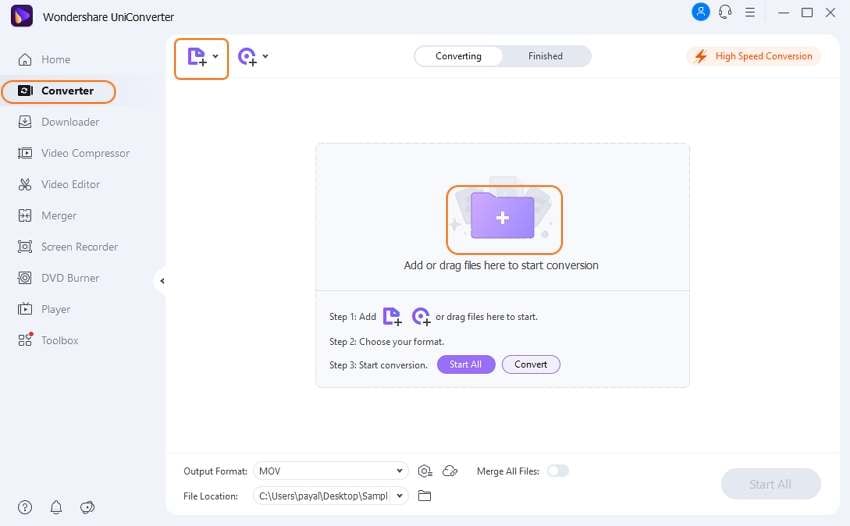
Schritt 2 Wählen Sie MP4 (H264) als Ausgabeformat
Öffnen Sie die Dropdown-Liste im Ausgabeformat Abschnitt und wählen Sie auf der Registerkarte Video MP4 als Zielformat für alle hinzugefügten Dateien. Wählen Sie außerdem die Dateiauflösung.
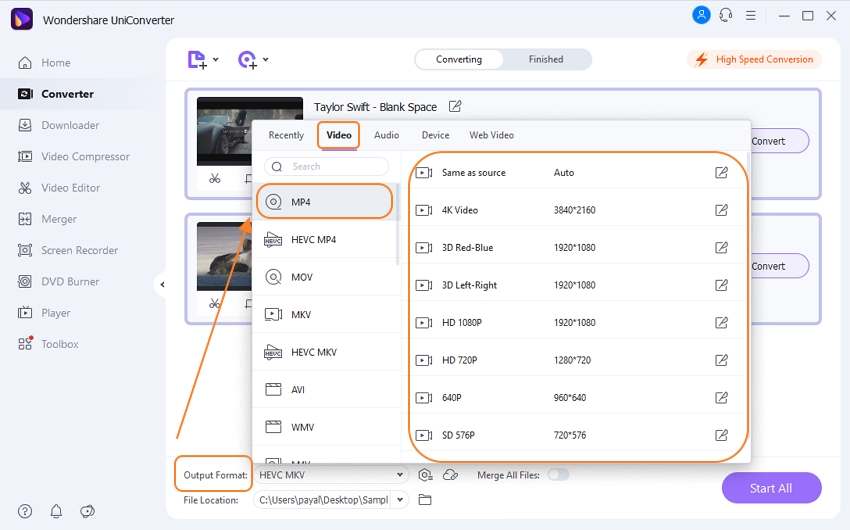
Schritt 3 Konvertieren von H265 in MP4
Wählen Sie auf der Registerkarte Dateispeicherort den Ordner auf Ihrem System aus, in dem Sie die konvertierten Dateien speichern möchten. Klicken Sie abschließend auf die Schaltfläche "Alle starten", um den Konvertierungsprozess zu starten. Überprüfen Sie die Dateien auf der Registerkarte Fertig auf der Oberfläche, nachdem der Vorgang abgeschlossen ist.
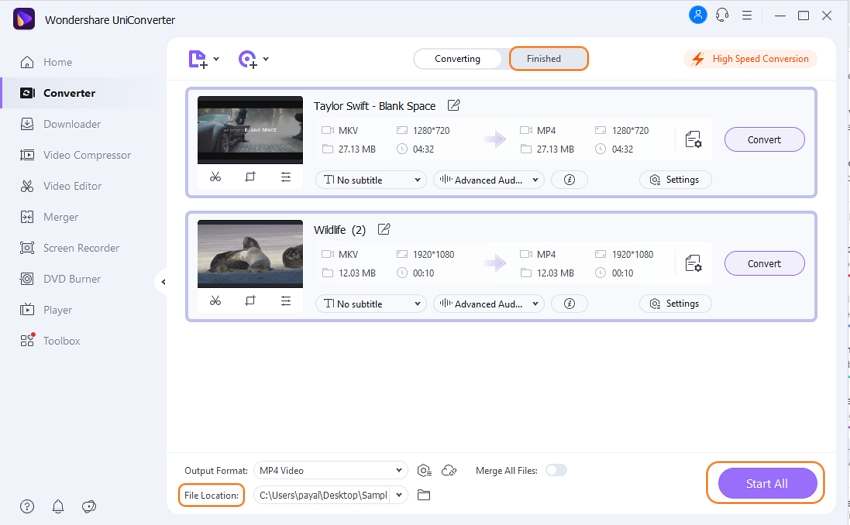
Teil 3. 2 Freewares zum Konvertieren von H265() in H264 kostenlos und ohne Qualitätsverlust
Es gibt auch Freeware-Tools zum Konvertieren von H265 in H264. Nachfolgend haben wir 2 beliebte Converter aufgelistet, mit denen Sie die Dateien ohne Qualitätsverlust konvertieren können.
1. Handbrake
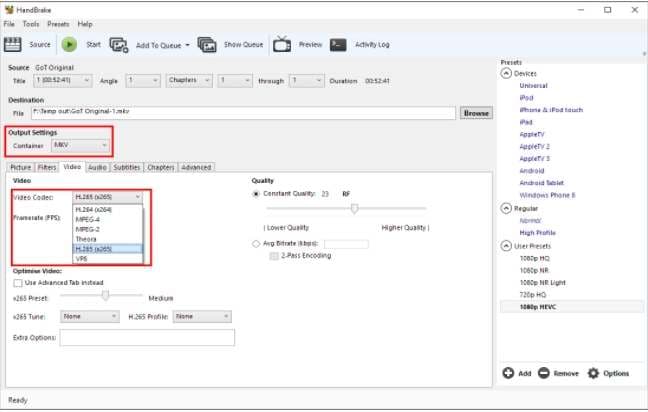
Handbrake ist eine weit verbreitete kostenlose Open-Source-Software, die alle Multimediadateien sowie DVD und Blu-ray verarbeiten kann. Mit diesem plattformübergreifenden Tool können die Dateien in MP4- und MKV-Formate transkodiert werden, die mit H265, H264, MPEG-4 und MPEG-2 kodiert sind. Zu den zusätzlich unterstützten Funktionen gehören Stapel-Scannen, das Einreihen von Codierungen in eine Warteschlange, Videofilterung und vieles mehr.
Hauptvorteil:
Kostenlose Open-Source-Software für verschiedene Plattformen (Windows, Mac und Linux)
Schritte zum Konvertieren von in H264
- Laden Sie Handbrake herunter, installieren und öffnen Sie es auf Ihrem System.
- Um H265-Dateien von Ihrem System hinzuzufügen, klicken Sie auf die Schaltfläche der Quelle in der oberen linken Ecke.
- Klicken Sie im Bereich Ziel auf die Durchsuchen Schaltfläche, um den Ordner zu wählen, in dem die konvertierte Datei gespeichert werden soll.
- Unter Ausgabe, Einstellungen wählen Sie MP4 oder MKV als Container.
- Erweitern Sie dann auf der Registerkarte Video die Liste im Abschnitt Video-Codec und wählen Sie H264. Auch die Einstellungen für Frame-Rate, Bit-Rate und andere Parameter können hier vorgenommen werden.
- Klicken Sie abschließend auf die Start Schaltfläche in der oberen linken Ecke, um den Konvertierungsprozess zu starten.
2. FFmpeg
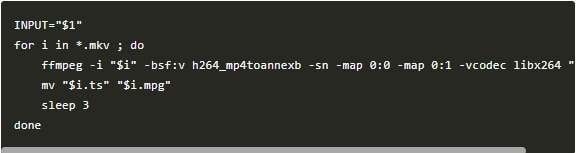
Dies ist eine beliebte Freeware, die auf mehreren Plattformen arbeiten kann und Bibliotheken und Programme unterstützt, die alle Arten von Multimedia-Dateien verarbeiten können. Das Programm basiert auf der Befehlszeile und wird hauptsächlich zum Transkodieren, Bearbeiten, Skalieren und für die Nachbearbeitung verwendet. Um H265-Dateien in H264 zu konvertieren, müssen Sie die richtigen Bibliotheken installiert haben und dann den richtigen Befehl im Terminalfenster eingeben. Um mit Ffmpeg zu arbeiten, müssen Sie die Befehle für die Verarbeitung der Dateien genau kennen.
Wichtiger Vorteil
Ein flexibles Open-Source-Tool mit Unterstützung für eine Vielzahl von Formaten.
Schritte dazu, wie ffmpeg h265 in h264 konvertiert
- Öffnen Sie auf Ihrem System das Terminal und leiten Sie es auf das Verzeichnis mit den H265-Dateien, die konvertiert werden müssen.
Hinweis: Stellen Sie sicher, dass die für die Aufgabe erforderlichen Bibliotheken installiert sind.
- Kopieren Sie im Terminalfenster den folgenden Befehl und fügen Sie ihn ein
INPUT="$1"
for i in *.mkv ; do
ffmpeg -i "$i" -bsf:v h264_mp4toannexb -sn -map 0:0 -map 0:1 -vcodec libx264 "$i.ts"
mv "$i.ts" "$i.mpg"
sleep 3
done
Der obige Befehl konvertiert die H265-Dateien in H264 im MPG-Format. Die Dateien werden in demselben Verzeichnis gespeichert.
Teil 4. 2 beliebte online H265 zu H264 Converter
Online-Konvertierungstools sind auch eine gute Option, wenn Sie sich nicht mit dem Herunterladen und Installieren von Software herumschlagen wollen. Bei diesen browserbasierten Tools handelt es sich um kostenlose und einfache Programme, die für eine schnelle grundlegende Konvertierung verwendet werden können. Sehen Sie sich die beiden beliebtesten in der folgenden Kategorie an.
1. AnyConv
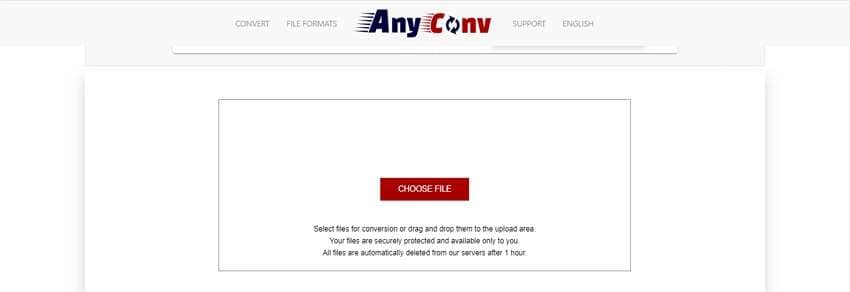
Dies ist ein einfach zu bedienendes Online Tool, das die Konvertierung in alle wichtigen Formate, einschließlich H265 in H264, unterstützt. Die Oberfläche des Programms ist einfach und die Dateien können durchsucht oder hinzugefügt werden oder sie können einfach per Drag & Drop verschoben werden. Die Dateien können nach der Konvertierung auf das lokale System heruntergeladen werden. Das Tool ist sicher in der Anwendung und löscht alle Ihre Dateien nach einer Stunde von den Servern.
Schritte zur Verwendung von h265 zu h264 Converter online
- Öffnen Sie https://anyconv.com/h265-to-h264-converter/ und klicken Sie auf die Schaltfläche "DATEI WÄHLEN", um die H265-Datei hinzuzufügen.
- Wählen Sie H264 als Zielformat aus der Liste der unterstützten Formate.
- Klicken Sie auf die KONVERTIEREN Schaltfläche.
2. Convertio
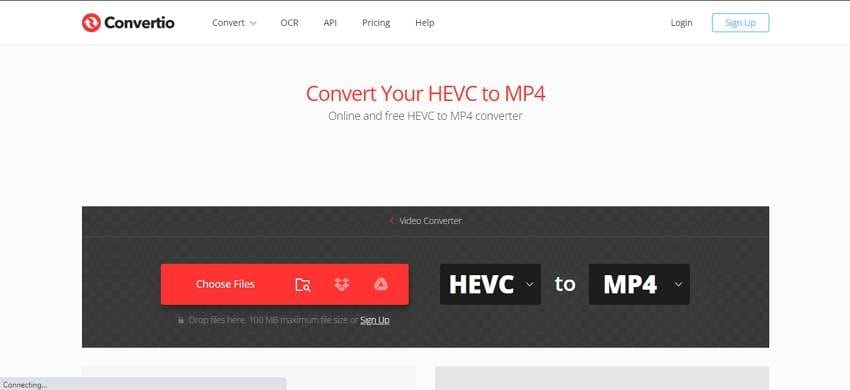
Dies ist ein beliebtes Tool für Konvertierungsaufgaben, das alle wichtigen Formate einschließlich H265 zu H264 unterstützt. Die zu verarbeitenden Dateien können von Ihrem lokalen System, von Google Drive und von Dropbox hinzugefügt werden. Das Tool ermöglicht die gleichzeitige Verarbeitung von 100 MB großen Dateien und die Oberfläche ist benutzerfreundlich. Neben dem Codec bietet das Tool auch die Möglichkeit, andere Einstellungen wie Frame-Rate, CRF und andere anzupassen. Sie können die Videos bei Bedarf sogar drehen, schneiden und umdrehen. Konvertierte Dateien können je nach Bedarf auf dem lokalen System oder im Cloud-Speicher gespeichert werden.
Schritte zur Konvertierung
- Starten Sie https://convertio.co/hevc-mp4/ und klicken Sie auf "Dateien auswählen", um die zu konvertierenden Dateien zu durchsuchen und hinzuzufügen.
- Wählen Sie das Zielformat in der Dropdown-Liste aus. Klicken Sie auf das Symbol für die Einstellungen, um den Codec auszuwählen und andere Parameter anzupassen.
- Klicken Sie auf die Konvertieren Schaltfläche in der rechten Ecke, um die Verarbeitung zu starten.
Zusammenfassung
Beliebte Desktop-, Freeware- und Online-Tools zum Konvertieren von H265 in H264 sind oben aufgeführt. Die Wahl dieser Programme hängt von den zu konvertierenden Dateien und den gewünschten zusätzlichen Funktionen ab. Freeware-Tools und Online-Programme haben begrenzte Funktionen und funktionieren am besten, wenn nur wenige Dateien mit grundlegenden Funktionen konvertiert werden sollen. Für eine verlustfreie Qualitätskonvertierung mit hoher Geschwindigkeit und zusätzlichen erweiterten Optionen muss eine professionelle Software wie der Wondershare UniConverer in Betracht gezogen werden.



